Come creare, salvare, modificare e utilizzare i modelli Gmail Gmail
Gmail Google Eroe / / July 05, 2021

Ultimo aggiornamento il

Risparmia tempo durante la composizione degli stessi messaggi di posta elettronica utilizzando i modelli di Gmail. Puoi facilmente salvare, modificare e riutilizzare i modelli.
Se ti ritrovi a comporre regolarmente lo stesso messaggio di posta elettronica di base, perché non crearne un modello? Gmail offre una comoda funzione per creare modelli che puoi salvare. Quindi, per usarne uno, basta aprirlo, apportare le modifiche necessarie e inviarlo per la sua strada. Questo può farti risparmiare un sacco di tempo!
Come abilitare la funzione modello in Gmail
Attualmente, i modelli sono disponibili su Sito web di Gmail e la funzione deve essere abilitata. Quindi, vai al tuo account Gmail, accedi e segui questi passaggi per attivare i modelli.
- Clicca il Ingranaggio icona in alto a destra e poi clicca then Vedi tutte le impostazioni nella barra laterale Impostazioni rapide.
- Seleziona il Avanzate scheda nelle impostazioni.
- Nella sezione Modelli, fare clic sul pulsante per Abilitare sulla destra.
- Colpire Salvare le modifiche in basso e sei a posto.

Come creare e salvare un modello Gmail
Puoi creare un modello da zero o salvare un messaggio di posta elettronica corrente come modello. Il processo è lo stesso per entrambi.
- Clic Più opzioni (tre punti) in basso a destra nella finestra di composizione dell'e-mail.
- Sposta il cursore su Modelli e nei successivi menu a comparsa scegli Salva bozza come modello e Salva come nuovo modello.
- Dai un nome al tuo modello e clicca Salva.
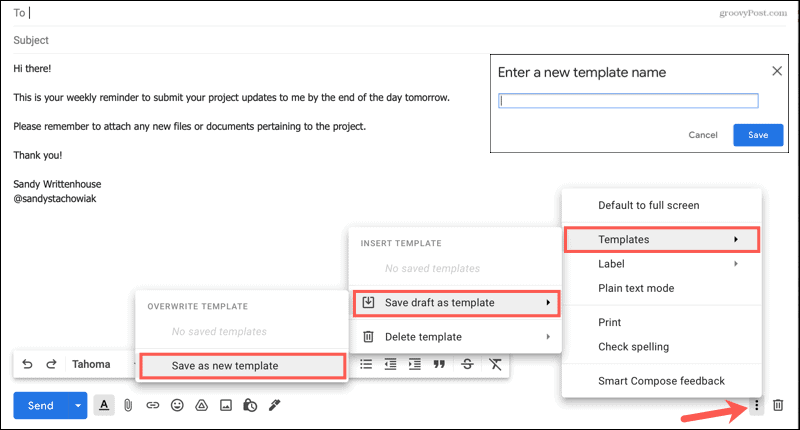
Nota sulle firme di Gmail
Quando salvi un modello, tieni presente il tuo Firma di Gmail. Se hai Gmail inserisce automaticamente una firma e questa diventa parte del modello, verrà inclusa quando utilizzerai il modello. Ciò potrebbe far apparire la tua firma due volte.
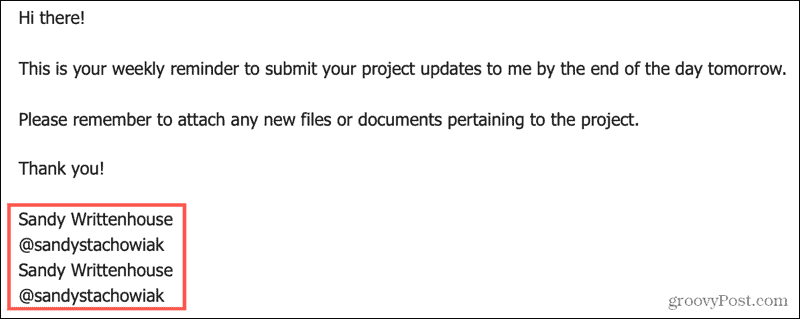
In questo caso, considera la possibilità di rimuovere la firma dal modello e salvare solo il testo del messaggio.
Come usare il tuo modello Gmail
Quando sei pronto per utilizzare un modello che hai salvato, è semplicissimo.
- Apri il Scrivi un'email finestra come si scriverebbe normalmente un'e-mail.
- Clic Più opzioni in basso a destra.
- Sposta il cursore su Modelli e scegli un modello salvato dalla parte superiore del menu a comparsa sotto Inserisci modello.
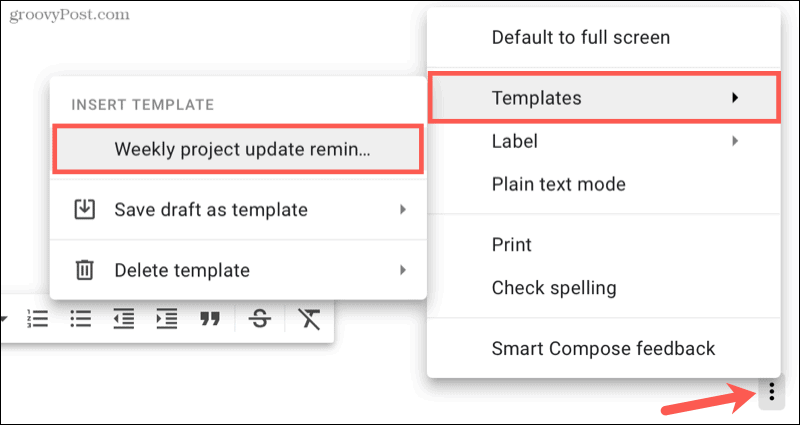
Come modificare un modello salvato
Puoi creare diversi modelli da riutilizzare per varie cose. Ma forse vuoi modificare un modello che hai creato e salvato.
- Apri il Scrivi un'email finestra e inserire il modello utilizzando i passaggi precedenti.
- Apportare le modifiche desiderate al testo nell'e-mail.
- Clic Più opzioni, sposta il cursore su Modelli, e poi a Salva bozza come modello.
- Nel menu a comparsa finale, seleziona il modello salvato in Sovrascrivi modello in alto.
- Conferma di voler mantenere queste modifiche facendo clic su Salva.
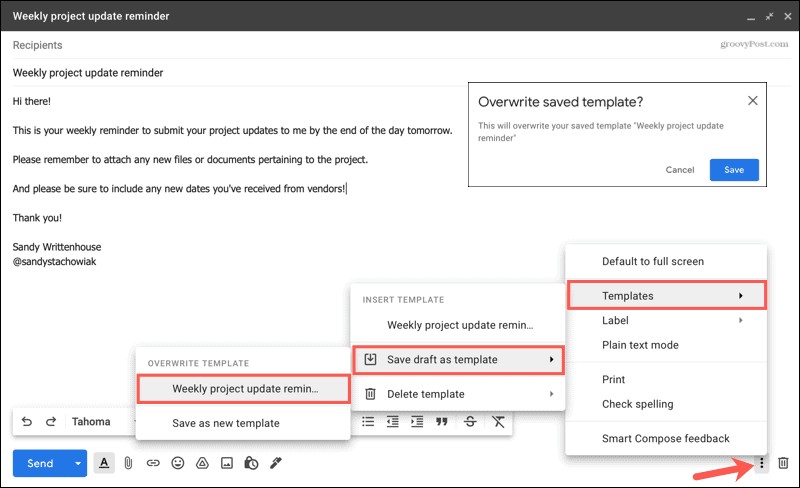
Come eliminare un modello
Se crei e salvi un modello che smetti di utilizzare a un certo punto, puoi eliminarlo facilmente.
- Apri il Scrivi un'email finestra.
- Clic Più opzioni in basso a destra.
- Sposta il cursore su Modelli poi Elimina modello nel menu a comparsa.
- Fare clic sul nome del modello che si desidera rimuovere.
- Conferma cliccando Elimina.
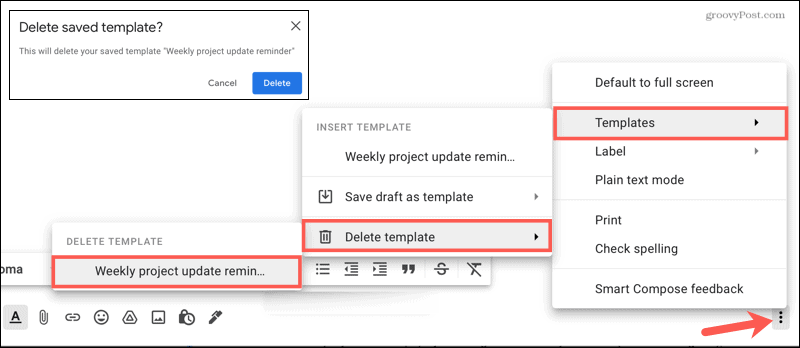
Risparmia tempo con i modelli Gmail
Ogni volta che puoi utilizzare un modello anziché creare qualcosa da una tela bianca, è un enorme risparmio di tempo. Inoltre, hai tutto formulato perfettamente e coerentemente ogni volta.
Per ulteriori informazioni, dai un'occhiata a come how creare un modello in Presentazioni Google e come? creare modelli per i programmi Microsoft Office pure!
Come cancellare la cache, i cookie e la cronologia di navigazione di Google Chrome
Chrome fa un ottimo lavoro di memorizzazione della cronologia di navigazione, della cache e dei cookie per ottimizzare le prestazioni del browser online. Il suo è come...
Corrispondenza dei prezzi in negozio: come ottenere i prezzi online durante gli acquisti nel negozio
Acquistare in negozio non significa dover pagare prezzi più alti. Grazie alle garanzie di abbinamento prezzo, puoi ottenere sconti online mentre fai acquisti in...
Come regalare un abbonamento Disney Plus con una carta regalo digitale
Se ti è piaciuto Disney Plus e vuoi condividerlo con gli altri, ecco come acquistare un abbonamento regalo Disney+ per...
La tua guida alla condivisione di documenti in Google Documenti, Fogli e Presentazioni
Puoi collaborare facilmente con le app basate sul Web di Google. Ecco la tua guida alla condivisione in Documenti, Fogli e Presentazioni Google con le autorizzazioni...



